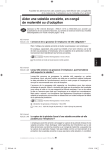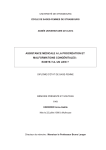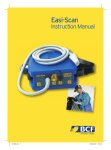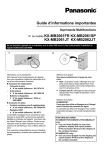Download Manuel d`utilisation Smart Display
Transcript
Manuel d’utilisation Your animal imaging partner 2 www.bcftechnology.com Table des matières Introduction 4 Fonctionnalités de l’appareil 5 Sécurité de l’opérateur 5 1 Mode d’emploi 6 1.1 Mise en route 6 1.2 Echographie 6 1.3 Fonctionnement du mode Freeze (gel des images) 1.4 Fonctionnement du mode Science de la viande 11 16 1.5 Indicateur du niveau de batterie et arrêt automatique 18 1.6 Mode de relecture des images 18 2 Entretien et maintenance 19 Annexe 1 : Connexion de l’écran tactile avec l’échographe Easi-Scan 20 Annexe 2 : Modes de Science de la viande 21 Annexe 3 : Note d’état corporel 22 Annexe 4 : Modes de mesures 23 Annexe 5 : Enregistrement des images et des vidéos 24 Spécifications techniques 25 Centres de maintenance 26 [email protected] 3 Introduction Depuis 1983, BCF Technology a développé, fabriqué et distribué dans le monde entier des équipements échographiques et est devenu leader mondial dans le développement et la production d’échographes de constat de gestation pour la plupart des espèces animales. Avec l’aide de la technologie de pointe actuelle, nous avons combiné l’imagerie numérique avec une faible consommation électrique et la miniaturisation pour produire l’Easi-Scan : un petit dispositif d’échographie léger, robuste, portable et vraiment polyvalent. Le dispositif Easi-Scan est conçu et fabriqué en Ecosse par: BCF Technology Ltd Imaging House, Phoenix Crescent Strathclyde Business Park Bellshill ML4 3NJ Ecosse, Royaume-Uni T +44 (0) 1506 460 023 F +44 (0) 1506 460 045 [email protected] www.bcftechnology.com En tant que spécialistes dans la fourniture d’équipements d’échographie pour les applications vétérinaires et d’élevage, nous nous rendons compte que la fiabilité des équipements est importante et que la rapidité de réponse du service d’assistance doit être exigée. Nos ingénieurs et leurs agents agréés sont disponibles pour fournir une assistance de service rapide pour garantir une performance optimale des systèmes BCF. L’écran tactile Smart Display respecte toutes les exigences essentielles de sécurité de toutes les directives Européennes actuelles. La marque CE sur l’étiquette avant est un symbole de cette conformité. Si vous avez besoin de plus amples informations au sujet de ces directives, veuillez nous contacter directement. Ce produit est classé comme matériel électronique. À la fin de sa durée de vie utile, il ne doit pas être jeté avec les déchets ordinaires, il doit être porté à un point de recyclage des équipements électroniques et électriques.Le symbole de conteneur barré est placé sur l’étiquette avant comme un rappel et en conformité avec la Directive européenne DEEE. Remarque : Tous les produits BCF Technology doivent être utilisés pour des applications chez l’animal uniquement. 4 www.bcftechnology.com Fonctionnalités du système L’écran tactile Smart Display a été conçu afin de perfectionner les fonctions de votre échographe Easi-Scan, en offrant un écran large ainsi qu’une nouvelle interface tactile. Ecran tactile de technologie VGA intégré permettant d’accéder facilement et intuitivement aux fonctionnalités supplémentaires. • Nouveaux modes conçus spécifiquement pour les premiers passages tendineux. Modes existants revus afin d’être utilisables sur l’écran tactile Smart Display. • Mesures de l’âge du fœtus chez les bovins via le diamètre du tronc et la longueur tête croupe. • Calculez la zone croisée au fur et à mesure du tracé sur l’écran et calculez le pourcentage de la zone de rupture. • Annotations sur les images gelées, ajout de notes et de mesures des compas. • Enregistrez des images et des clips vidéo de 10 secondes sur la mémoire interne (jusqu’à 2500 images ou 300 clips vidéo de 10 secondes). • Mise en marche depuis l’échographe Easi-Scan, aucune batterie supplémentaire n’est requise et peut être utilisé trois heures en continu avec une seule batterie (jusqu’à cinq heures lorsque le mode veille est activé). • Les modes de qualité de la viande, permettent la mesure de l’épaisseur de gras et de la profondeur de la viande chez les bovins, porcins et ovins. Sécurité de l’opérateur Le Smart Display a été conçu pour être mis en marche depuis l’échographe Easi-Scan équipé de sa propre batterie. Les batteries doivent être chargées en utilisant uniquement le chargeur de batterie ou la mallette de transport avec son chargeur intégré alimenté par la prise allume-cigare (12 V DC) ou par le bloc d’alimentation secteur BCF. La mallette de transport ne doit pas être fermée pendant la recharge. Si l’unité doit être chargée en utilisant l’adaptateur secteur, utilisez-le uniquement dans des conditions sèches. [email protected] 5 1 Mode d’emploi 1.1 Mise en route Connectez l’Easi-Scan avec le dos du Smart Display, (Voir Annexe 1 pour en savoir plus sur la procédure de connexion) en vous assurant qu’ils sont clipsés fermement. Ensuite, fixez la batterie et mettez le système en marche en appuyant sur la touche power du Smart Display qu’il faut maintenir enfoncée jusqu’à ce que le logo BCF apparaisse sur le Smart Display et que l’Easi-Scan émette un son. Pour éteindre le système échographique, appuyez sur le bouton power jusqu’à ce que l’échographe émette un bip sonore. et maintenez-le enfoncé Note : Le système démarrera avec les mêmes paramètres de la dernière utilisation. 1.2 Echographie Le Smart Display charge les préférences de l’utilisateur lors du démarrage, en ajustant le bon mode, le niveau de gain, de luminosité, de contraste etc. Aucun menu n’est affiché sur l’écran durant la session échographique. Vous pouvez faire apparaître le menu en appuyant n’importe où sur l’écran. Si vous souhaitez geler l’image, appuyez brièvement sur le bouton power . 1.2.1 Menu principal Le menu principal est affiché comme suit, sélectionner n’importe laquelle de ces icônes affichera les sous-menus associés. Mode 6 Affichage www.bcftechnology.com Téléchargement des images Paramètres 1.2.2 Sélection du mode Pour l’Easi-Scan, appuyer sur l’icône ‘Mode ‘ dans le menu principal affichera le mode menu de la façon suivante: Mode Détail 4 cm, optimisé pour une image extrêmement proche et mise au point avec une profondeur large et dynamique, mais avec un axe et une pénétration plus profonds Mode Détail 6 cm, similaire au mode Détail 4 cm en termes de profondeur et fréquence, mais avec un axe et une pénétration plus profonds Mode de gestation Ovaire/Précoce 8 cm, optimisé pour l’étude des ovaires et le diagnostic de gestation précoce Mode Sexage Fœtal, similaire à Ovaire/Précoce avec une image optimisée pour la détection des organes génitaux externes dans le développement du fœtus, profondeur de 8 cm Mode Tardif, fréquence plus basse, optimisé pour une pénétration plus profonde au-delà de 12 cm Mode de Science de la Viande, offre l’accès à divers modes de science de la viande (voir section 1.4) Pour l’Easi-Scan Curve, appuyer sur l’icône ‘Mode’ dans le menu principal affichera le mode menu comme suit: Mode 8 cm, optimisé pour une étude rapprochée de gestation précoce avec une fréquence haute et un axe plus proche pour plus de détails Mode 16 cm, optimisé pour des gestations tardives de plus de 17 semaines Mode 12 cm, optimisé pour des gestations tardives de plus de 12 semaines Mode 24 cm, optimisé pour des gestations très tardives et des applications abdominales Pour l’Easi-Scan Micro-Convex, appuyer sur l’icône ‘Mode ‘ dans le menu principal affichera le mode menu comme suit: Mode OPU (ponction ovocytaire), conçu spécialement pour la collecte d’ovocytes chez les bovins, haute fréquence et axe rapproché pour un maximum de détails avec l’affichage de l’aiguille sur l’écran Mode intermédiaire, 8 cm Mode éloigné, 12 cm Mode rapproché, 6 cm [email protected] 7 1.2.3 Affichage du menu Appuyer sur l’icône ‘Affichage’ dans le menu principal montrera le menu affichage de la sorte: Gain, appuyer sur cette icône fait apparaître un curseur permettant d’ajuster le gain. Contraste, sélectionner cette icône fait apparaître un curseur permettant d’ajuster le contraste de l’écran. Luminosité, sélectionner cette icône fait apparaître un curseur permettant d’ajuster la luminosité de l’écran. 1.2.4 Téléchargement des images Toucher l’icône ‘Téléchargement Fichier’ dans le menu principal affichera le navigateur de fichier (voir section 1.3.6). 1.2.5Paramètres Sélectionner la touche ‘Paramètres’ dans le menu principal fera apparaître le menu paramètres comme suit: Ouvrez le menu paramètres Utilisateur dans lequel vous pouvez modifier l’orientation de la sonde, les paramètres de la batterie, le minuteur du menu, le minuteur veille et la longueur du ciné loop (voir section 1.2.5.1). Ouvrez les paramètres du Système dans lequel vous pouvez recalibrer l’écran tactile, réinitialiser l’échographe avec les paramètres usine par défaut et changer d’autres paramètres de l’appareil (voir section 1.2.5.2). Si un Easi-Scan Micro-Convex est connecté, dans ce cas l’option suivante est disponible: Ouvrez le sous-menu des paramètres du porte aiguille dans lequel vous pouvez ajuster la postion et la visibilité de l’aiguille. En utilisant le curseur, vous pouvez régler la transparence de l’aiguille, l’icône ‘aiguille’ active et désactive le guide. Pour bouger le guide, touchez l’écran à l’une des extrémités de l’aiguille et tirer pour le déplacer. 8 www.bcftechnology.com 1.2.5.1 Paramètres de l’utilisateur Ouvrez le sous menu Orientation de la Sonde depuis lequel vous pouvez sélectionner l’orientation de la sonde sur l’écran, du haut de la sonde jusqu’à la gauche ou la droite de l’écran. Ouvrez le sous menu Veille dans lequel vous pouvez choisir la durée d’inactivité avant que le Smart Display ne se mette en mode veille, choisir ‘off’, 2, 5 ou 10 secondes. Ouvrez le sous menu Batterie dans lequel vous pouvez choisir d’afficher ou non le niveau de batterie. Voir section 1.5 pour plus d’informations sur l’indicateur de batterie. Ouvrez le sous menu Longueur du ciné loop depuis lequel vous pouvez sélectionner la durée du ciné loop, courte (environ 5 secondes) ou longue ( environ 10 secondes). Ouvrez le sous menu Minuteur depuis lequel vous avez la possibilité de choisir la durée d’affichage du menu de long à court. La Grille et l’Echelle, toucher cette icône affiche le sous-menu grille et échelle. Note : L’enregistrement du ciné loop prend un peu de temps, pour une courte vidéo, l’interface utilisateur stoppera pendant approximativement 5 secondes avant de retourner au contrôle de l’utilisateur, la sauvegarde des fichiers se poursuit en arrière-plan, prenant environ 1 minute pour s’achever. Lorsqu’il s’agit d’une vidéo longue, l’interface utilisateur stoppe pendant environ 1 minute avant de retourner au contrôle de l’utilisateur avec l’enregistrement du fichier en arrièreplan, requérant deux minutes supplémentaires. Lorsque l’enregistrement en arrière-plan est en cours, une icône disque s’affiche sur l’écran, pendant ce temps, aucune sauvegarde n’est possible. N’éteignez pas ou ne retirez pas la batterie à ce moment-là. [email protected] 9 1.2.5.2 Sous menu des paramètres informations Calibrage de l’écran, sélectionner cette icône vous permet de recalibrer l’écran tactile. Informations du fichier, sélectionner cette icône vous permet d’entrer des informations dans trois champs différents (Voir section 1.3.3.1). Réinitialisation des paramètres usine, choisir cette icône supprimera toutes vos préférences et redémarrera l’échographe avec les paramètres standards de sortie d’usine. Informations utilisateur, sélectionner cette icône vous permet d’entrer le nom de votre société et vos coordonnées téléphoniques. Le nom de la société sera affiché sur chacune des images gelées. Date et heure, choisir cette icône vous offre la possibilité de changer la date et l’heure du système. Si le modèle du Smart Display est le système « harness » porté à la taille, alors l’icône suivante sera visible: Affichage de la rotation : pour changer le sens de l’affichage, veuillez sélectionner cette icône. Cela engendrera un redémarrage et un recalibrage de l’écran. 1.2.5.3 Sous-menu grille & échelle Aucune grille, désactive toutes les grilles et les marqueurs d’échelle. Affiche les marquages de l’échelle à ½ cm d’intervalles sur l’écran. 1 cm, affiche une grille d’1 cm sur l’écran. Affiche une grille d’1cm avec des marquages d’½ cm. ½ cm, affiche une grille d’½ cm sur l’écran. Remarque : Pour l’échographe Easi-Scan Curve, le mode ½ cm n’existe pas. 10 www.bcftechnology.com 1.3 Fonctionnement du mode gel des images Une fois que l’image est gelée, toucher l’écran affichera le Menu Gel des images, appuyer sur le bouton power une fois de plus vous ramènera au mode échographie. 1.3.1 Menu gel des images Menu ciné Loop Menu sauvegarde Comparaison Mesures 1.3.2 Menu ciné Loop Toucher le menu ‘ciné Loop’ affiche le menu ciné loop: Lecture - appuyer sur cette touche pour lire le ciné loop à la vitesse normale. Avance lente - appuyer sur cette touche pour avancer à l’image suivante. Retour en arrière ralenti - appuyer sur cette touche pour revenir à l’image précédente. Lorsque le ciné loop est en cours de lecture, toucher n’importe où sur l’écran ou sur n’importe quelle icône mettra la lecture en pause. 1.3.3 Menu sauvegarde Toucher l’icône ‘Sauvegarde Menu’ affiche le Menu Sauvegarde, qui contient les entrées du fichier informations (voir section 1.3.3.1) et les icônes suivantes: Sauvegarder la présente image en tant que photo, complété de quelques annotations, valeurs des compas, données sur l’âge etc. Sauvegarder le présent ciné loop en tant que fichier vidéo, longueur déterminée par le paramètre de Longueur du Ciné loop (voir section 1.2.5.1). Annuler, quitter sans sauvegarder. Toucher l’icône ‘Menu Sauvegarde’ lorsqu’on se trouve dans le mode Qualité de la Viande fait apparaître le menu sauvegarde de l’Etat Corporel (voir Annexe 3 pour plus d’informations). [email protected] 11 1.3.3.1 Paramètres du fichier informations Les paramètres du Fichier Informations vous permettent d’entrer les noms par défaut qui seront utilisés pour la sauvegarde de vos images et vidéos, trois entrées sont disponibles : Répertoire principal : Normalement le nom de l’exploitation ou le nom du client. Sous répertoire : Normalement le nom de l’animal ou son numéro. Nom du fichier, sera attaché au nom du fichier sauvegardé. Ex : Répertoire principal : Racing Stables Sous répertoire : Dobbin Nom du fichier : Membre postérieur gauche Le fichier sera nommé IMG XXXX « Date » Membre postérieur gauche.bmp. Classée dans « Racing Stables/Dobbin/ ». La partie XXXX grandit automatiquement chaque fois que vous sauvegardez une image ou vidéo. 1.3.4 Menu comparaison Toucher le bouton ‘Comparaison » dans le menu gel des images affiche le menu comparaison. Ouvrir le navigateur de fichiers afin de télécharger une image pour la comparer (voir section 1.3.6). Copier la présente image vers la mémoire interne pour effectuer la comparaison. Une fois qu’une image est téléchargée pour réaliser une comparaison, l’icône comparaison est affichée, toucher cette icône vous permet de naviguer entre l’image en cours, l’image gelée et l’image de comparaison. Si l’image en cours d’affichage correspond à l’image gelée, l’icône ressemble à cela, avec le côté droit semi transparent. Si l’image en cours d’affichage correspond à l’image de comparaison, l’icône ressemble à cela, avec le côté gauche semi transparent. 12 www.bcftechnology.com 1.3.5 Menu mesures Le menu mesures dépendra du type d’échographe utilisé, pour tous les échographes, les options suivantes sont disponibles : Annotations : vous permet d’écrire sur l’écran, dessiner autour des zones d’intérêt etc. Compas : vous offre 4 paires de curseurs à l’aide desquelles vous pouvez effectuer des mesures sur l’écran. Appuyer sur les curseurs pour sélectionner, puis les tirer pour les déplacer. La distance entre chaque paire est automatiquement mise à jour. Sélectionner les compas à partir du mode qualité de la viande vous permettra de choisir une des options suivantes : Mesure normale : mesure la distance entre les deux curseurs. Mesure verticale : mesure la distance verticale entre les deux curseurs. Mesure horizontale : mesure la distance horizontale entre les deux curseurs. Lorsque dans un des modes Qualité de la Viande (seulement disponible lorsque vous utilisez un EasiScan), l’option ci-après est disponible: Ajustement de la ligne : sélectionner cette icône vous permet de régler la position des lignes de gras et de viande sur l’écran, des flèches rouges et bleues apparaîtront, vous offrant la possibilité d’ajuster respectivement les lignes de gras et de viande. Quant à l’Easi-Scan Micro-Convex, l’option suivante est disponible: Zone croisée : deux mesures, sélectionnables en touchant les blocs colorés en haut à gauche. Entourez tout le tendon ou ligament avec une couleur, sélectionnez la deuxième couleur et dessinez autour de la lésion. La zone croisée des deux mesures apparaît, la lésion sera alors calculée sous forme de pourcentage de la zone totale. En ce qui concerne, l’Easi-Scan et l’Easi-Scan Curve, les options suivantes sont disponibles : Mesures chez les bovins : ouvre le sous-menu des mesures bovines (voir section 1.3.5.1). Mesures chez les équins : ouvre le sous-menu des mesures équines (voir section 1.3.5.2). Voir Annexe 4 pour les captures d’écran des différents modes de mesure utilisables. [email protected] 13 Dans tous les modes de mesures, les icônes suivantes sont visibles: Réinitialisation : Dans le mode annotations, cela effacera toutes les notes, concernant les Compas, le Diamètre du Tronc, la Longueur Tête Croupe, le Diamètre Orbital Bovin, le Diamètre 0rbital du Fœtus, et le Diamètre du Conceptus Equin. Sortie, cela vous ramène vers le Menu Gel des images. 1.3.5.1 Mesures chez les bovins Diamètre orbital chez les bovins: une paire de compas utilisée afin de mesurer le diamètre orbital du fœtus, la distance entre les compas est affichée en mm,l’âge approximatif du foetus en nombre de jours et semaines est également affiché. Longueur Tête Croupe : une paire de compas utilisée afin de mesurer la Longueur Tête Croupe chez les bovins, la distance entre les compas est affichée en mm, l’âge approximatif du foetus en nombre de jours et semaines est également affiché. Le Diamètre du Tronc : une paire de compas utilisée pour mesurer le Diamètre du Tronc chez les bovins, la distance entre les compas est affichée en mm, l’âge approximatif du fœtus en nombre de jours et semaines est également affiché. 1.3.5.2 Menu comparaison Le Diamètre Orbital du Fœtus : une paire de compas est utilisée pour mesurer la diamètre orbital du fœtus, la distance entre les deux compas est affichée en mm, l’âge approximatif du fœtus est affichée en mm, l’âge approximatif du fœtus en nombre de jours et semaines est également affiché. Le Diamètre du Conceptus Equin: une paire de compas est utilisée pour mesurer le Diamètre du Conceptus Equin, la distance entre les compas est affichée en mm, l’âge approximatif du fœtus en nombre de jours et semaines est également affiché. 14 www.bcftechnology.com La Zone Croisée : Deux mesures, qui peuvent être sélectionnées en touchant les blocs colorés en haut à gauche. Entourez le tendon ou ligament dans sa totalité avec une couleur, choisissez l’autre couleur et dessinez autour de la zone endommagée. La zone croisée des deux mesures est affichée et la lésion est représentée en pourcentage de la zone totale. 1.3.6 Navigateur de fichiers Répertoire en cours d’utilisation Liste des fichiers et répertoires Répertoires en bleu Fichiers en noir Le navigateur de fichiers vous permet de télécharger une image précédemment sauvegardée en vue d’une comparaison ou d’une relecture. Sélectionner un répertoire ouvrira ce dernier, sélectionner une image sauvegardée téléchargera et activera le mode relecture du Smart Display (voir section 1.6). Une fois qu’une image est téléchargée, elle reste en mémoire, pour comparaison jusqu’à ce qu’elle soit remplacée, s’il y a une image gardée en mémoire alors l’icône de comparaison apparaîtra le plus en haut à droite lorsque le mode gel des images est activé (voir section 1.3.4). L’icône montrant la grosse flèche du haut vous ramène vers le répertoire parent, l’icône sortie quitte le navigateur fichier et vous ramène au mode précédent. S’il y a plus d’une page de fichiers ou dossiers, des icônes avec de petites flèches vers le haut apparaissent afin d’aller sur la page suivante ou précédente. . [email protected] 15 1.4 Fonctionnement du mode science de la viande Note : Les modes de science de la viande sont seulement disponibles sur l’Easi-Scan. Ils ne sont pas disponibles sur les Easi-Scan Curve et Micro-Convex. Dans le mode science de la viande, l’image échographique en direct est recouverte d’informations en relation avec le mode que vous avez sélectionné. Voir Annexe 2 pour plus de détails sur les modes de science de la Viande. 1.4.1 Menu science de la viande Mode Affichage Paramètres science de la viande Paramètres 1.4.2 Menu mode science de la Viande Toucher le bouton ‘Mode’ depuis le menu Science de la viande fait apparaître le menu Modes. Mode Bovins: Mesure l’épaisseur de gras et la profondeur de viande avec des paramètres optimisés pour les bovins. Mode Porcins: Mesure l’épaisseur de gras et la profondeur de viande avec les paramètres optimisés pour les porcins. Note de l’état corporel : Vous offre la possibilité de réaliser plusieurs échographies de gras sur un même animal et de sauvegarder les informations pour chacune des échographies dans une feuille de calcul (Voir Annexe 3 pour plus de détails). Sortie: Retour au mode échographie. Mode Ovins: Mesure l’épaisseur de gras et la profondeur de viande avec les paramètres optimisés pour les ovins. Le mode Porcins a deux options pour la profondeur de viande : Cette option vous permet d’échographier du haut vers le bas en utilisant la largeur totale de l’écran et dessine la ligne en haut des côtes. 16 www.bcftechnology.com Cette option vous permet d’échographier du bas vers le haut en utilisant une section étroite de l’affichage (indiquée par les lignes verticales violettes) et dessine une ligne au niveau du tissu interstitiel entre les côtes. 1.4.3 Menu d’affichage de science de la viande Toucher l’icône ‘Affichage’ dans le menu Science de la Viande fera apparaître le menu d’affichage comme suit: Paramètre de sensibilité du gras: utilisé pour ajuster la sensibilité de la détection de gras, une valeur élevée sera représentée par une ligne très lumineuse pour être repérée, une valeur faible sera reflétée par une ligne très effacée. Gain, toucher cette icône fait apparaître un curseur afin d’ajuster le gain de l’échographe. Paramètre de sensibilité de la viande: utilisé pour régler la sensibilité de la détection de viande, une valeur élevée sera représentée par une ligne très lumineuse pour être repérée, une valeur faible sera reflétée par une ligne très effacée. Contraste, toucher cette icône affichera un curseur permettant de régler le contraste de l’écran. Luminosité, sélectionner cette icône fait apparaître un curseur afin de régler la luminosité de l’écran. 1.4.4 Menu des paramètres de science de la viande Sélectionner l’icône des ‘Paramètres de Science de la Viande’ dans le menu Science de la Viande montrera le menu de paramétrage de Science de la Viande de la façon suivante: Identification automatique: incrémente automatiquement le numéro d’identification, donnant à chaque échographie un identifiant unique. Supprime le dernier groupe de données animales dans le mode Etat Corporel, supprime la dernière échographie dans d’autres Modes Qualité de la Viande. Sélectionner cette icône soit pour sauvegarder une image pour chaque échographie. « Oui »sauvegardera une image et des données, «Non» sauvegardera seulement les données du fichier. Sélectionne le nombre d’échographies que vous souhaitez réaliser sur chaque animal dans le Mode Etat Corporel. Ouvre une nouvelle session dans le Mode Etat Corporel, ferme le fichier de données en cours et créé un nouveau dossier et fichier avec une nouvelle identification. 1.4.5 Menu de paramétrages Se reporter à la Section 1.2.5. [email protected] 17 1.5 Indicateur de batterie et arrêt automatique Le Smart-Display est conçu pour s’éteindre automatiquement lorsque la batterie est vide. Pour avoir le contrôle, il est possible d’activer l’indicateur de batterie (voir section 1.2.5). Le niveau de charge est indiqué par la barre à l’intérieur du symbole de la batterie, plus la barre est grande, plus il reste de la batterie, de plus, la barre changera de couleur au fur et à mesure que la batterie se décharge : Vert pour un niveau de batterie au-delà de 66%, Orange pour un niveau de batterie entre 33% et 66% et Rouge pour moins de 33%. Lorsque la charge est en dessous de 4%, la barre clignotera pour vous avertir. 1.6 Mode relecture des images Le mode relecture des images est disponible lorsque vous sélectionnez une image depuis le Navigateur de Fichiers lorsque le mode échographie est activé. Le Smart Display télécharge l’image et l’affiche automatiquement, avec le nom du fichier affiché dans le coin en haut à gauche, toucher l’écran fera apparaître le menu suivant: Image Suivante : S’il y a plus d’images dans ce répertoire, téléchargez et affichez l’image suivante. Image Précédente : S’il y a des images antérieures dans ce répertoire, téléchargez et affichez l’image précédente. Ré-ouvre le navigateur de fichiers afin de sélectionner un nouveau fichier ou changer de répertoire. Sortie : Retour au mode échographie. 18 www.bcftechnology.com Entretien et maintenance Le Smart Display est conçu pour être fiable sur le marché vétérinaire et aux abords de l’élevage d’animaux. Nos ingénieurs et leurs agents agréés sont disponibles pour fournir une assistance de service rapide et pour garantir une performance optimale des systèmes BCF. Cependant, il n’existe pas de substitut à un usage soigneux. Nous affirmons que le Smart Display est étanche aux éclaboussures. En effet, il est étanche selon la norme IP65, mais il faut noter les points importants suivants: 1. L’appareil n’est pas étanche aux jets d’eau. L’eau va pénétrer votre dispositif d’échographie s’il est arrosé ou rincé sous un robinet coulant rapidement. 2. L’appareil n’est PAS résistant à la corrosion, il ne doit donc pas rester humide. Nettoyage • Les lingettes humides antibactériennes sont particulièrement efficaces pour le Smart Display, et réduisent la nécessité de séchage. Cela évite les problèmes liés à la corrosion à la suite d’un lavage à grande eau. • Éponger ou même une brève submersion peu profonde est moins agressif que le rinçage à grande eau. • Séchez soigneusement le dispositif d’échographie avant de le ranger ou de le charger. • Votre équipement doit être retourné régulièrement à un ingénieur maintenance BCF qualifié. L’agent de service utilisera un équipement d’essai spécial pour bien vérifier l’appareil et faire part de tous travaux qui semblent être nécessaires. Tous autres problèmes de maintenance doivent être adressés à nos techniciens de service qualifiés. [email protected] 19 Annexe 1 : Connexion avec l’Easi-Scan Faire passer le câble de la sonde de l’échographe Easi-Scan à travers la poignée la plus basse du Smart Display. Placer l’arrière de l’Easi-Scan sous le rebord à l’arrière du Smart Display puis appuyer sur l’échographe. Appuyer fermement sur l’échographe pour le mettre en place, en s’assurant que les clips jaunes sont bien enclenchés. Clipser la batterie sur l’Easi-Scan. Votre échographe est prêt à être utilisé. 20 www.bcftechnology.com Annexe 2 : Modes Science de la Viande Dans le mode Science de la Viande, le Smart Display superpose les données de l’échographie avec des lignes indiquant la zone où le niveau de gras et la profondeur de la viande ont été détectés, comme montré sur les images ci-dessous: Ligne de gras Ligne de viande [email protected] 21 Annexe 3 : Note d’Etat Corporel Ce mode est utilisé pour réaliser plusieurs échographies d’épaisseur de gras sur un même animal, les sauvegardant dans une feuille de calcul. Sélectionner le nombre d’échographies par animal en cliquant sur « Paramètres de la Viande » puis « No. d’échographies » puis sélectionner le nombre de mesures que vous souhaitez réaliser. Si vous souhaitez sauvegarder des images de chaque mesure, cliquez sur « Sauvegarde automatique » et assurez-vous qu’il est activé. Echographiez l’animal, gelez l’image lorsqu’elle est correcte, sélectionnez « Sauvegarder » depuis le Menu, le menu suivant apparaît : Identifiant Session (Normalement le nom du client) Identification de l’animal Poids de l’animal Champ supplémentaire 1 peut être utilisé pour sauvegarder des données supplémentaires sur l’animal, tels que l’âge, le lieu de l’échographie etc. Champ supplémentaire 2 peut être utilisé pour sauvegarder des données supplémentaires à propos de l’animal, tels que l’âge, le lieu de l’échographie etc. Champ supplémentaire 3 peut être utilisé pour sauvegarder des données supplémentaires à propos de l’animal, tels que l’âge, le lieu de l’échographie etc. Sauvegarder Choix du genre Annuler En cliquant sur ‘Sauvegarder’, le système enregistrera l’image (si ‘Sauvegarde Automatique’ est activé) et créera une feuille de calcul (dans le cas d’une nouvelle session) et sauvegardera le Genre, le poids et les mesures d’épaisseur de gras en face de l’identification de l’animal. Répétez cela pour chaque mesure comme prévu dans ‘No. d’échographies ‘, pour chaque image supplémentaire, seules les icônes ‘Sauvegarder’ et ‘Annuler’ seront disponibles jusqu’à ce que vous sauvegardiez le nombre d’images requises. 22 www.bcftechnology.com Annexe 4 : Modes de mesures Annotations Compas Diamètre du Tronc Tendon Longueur Tête Croupe [email protected] 23 Annexe 5 : Sauvegarde des images et des vidéos Pour récupérer les images et les vidéos enregistrées, allumez le Smart Display et connectez le câble fourni au connecteur noir sur l’Easi-Scan et branchez l’autre extrémité au port USB de votre ordinateur. Le Smart Display apparaîtra en tant que clé USB avec tous les répertoires et fichiers disponibles. Les images sont enregistrées en tant que fichiers .bmp, les vidéos en tant que fichiers .avi. Il est recommandé d’utiliser le lecteur VLC pour relire les vidéos sauvegardées. Note: Veuillez toujours vous assurer que l’Easi-Scan est éteint avant de le connecter au Smart Display. Veuillez toujours mettre le système en marche avec le bouton power du Smart Display. Appuyez et maintenez le bouton power son pour s’allumer. enfoncé jusqu’à ce que le système émette un Appuyer et maintenez le bouton power pour l’éteindre. enfoncé jusqu’à ce que l’écran devienne blanc Si le système s’allume avec un arrière-plan noir au lieu d’une image échographique, veuillez déconnecter la batterie de l’Easi-Scan, vérifier que l’Easi-Scan est correctement connecté au Smart Display, replacer la batterie et le mettre en marche normalement. Si le système affiche « Mode Changement Echoué » à n’importe quel moment, essayez de sélectionner un mode différent puis retournez au mode d’origine, si le système échoue aux modes de changement, déconnectez la batterie et remettez-le en marche. 24 www.bcftechnology.com Spécifications techniques Ecran tactile pour Easi-Scan Dimensions 32 x 20 x 10 cm / 12.5 x 7.8 x 4 pouces Poids 900 g / 2 lb Mécanique résistante aux éclaboussures, boîtier en plastique robuste. Étanchéité IP65 Opération de l’utilisateur Clavier 1 bouton avec LED, interface écran tactile 480 x 640 pixel avec un affichage portrait LCD Fonctions de l’utilisateur • Sélection des modes de fonctionnement optimisés pour les applications, la configuration automatique de la profondeur, de la fréquence et du traitement de l’image par ex. profondeur dynamique, amélioration des contours • Détail 4 cm • Détail 6 cm • Gestation précoce/ ovaire • Gestation tardive • Gain d’ensemble réglable • Gel de l’image • Compas de mesure de l’âge fœtal • Modes de science de la viande • Enregistrement et relecture des images et vidéos Interface de l’utilisateur Sauvegarde de plus de 2500 images et 300 clips vidéo de 10 secondes chacun. Images 480 x 660 8 bpp bitmaps, vidéos 240 x 320 RLE format Avi Plage de température • -10 ºC to 40 ºC / 14 ºF to 104 ºF [email protected] 25 Centres de maintenance Si votre Easi-Scan a besoin d’être révisé, veuillez nous contacter au +33 (0)6 51 64 07 72 ou par e-mail à [email protected]. Vous trouverez ci-dessous la liste des centres de maintenance agréés BCF. Au Royaume-Uni : BCF Technology Ltd Imaging House, Phoenix Crescent Strathclyde Business Park Bellshill ML4 3NJ Ecosse, Royaume-Uni T +44 (0) 1506 460 023 F +44 (0) 1506 460 045 [email protected] www.bcftechnology.com En Irlande: BCF Technology Ltd Unit 2, Quayside Business Park Mill Street, Dundalk Co Louth, Irlande T +353 (0)42 932 0070 [email protected] www.bcftechnology.com En Amérique du Nord: BCF Technology USA Ltd, LLC 2625 Highway 14 West, Suite K Rochester, Minnesota 55901 Etats-Unis T 507-529-8200 T 800-210-9665 F 507-529-8205 [email protected] www.bcftechnology.com En Australasie: BCF Ultrasound Australasia Pty Ltd 10/56 Norcal Road T +61 (0)3 9894 8980 Nunawading 3131 Melbourne, Victoria Australie T +61 (0)3 9894 8980 [email protected] www.bcfultrasound.com Pour en savoir plus sur l’entretien et la maintenance de votre écran tactile Smart Display d’Easi-Scan, veuillez consulter l’espace « Support clients » de notre site internet www.bcftechnology.com. © BCF Technology Ltd, Juin 2015 I SD-MANUAL-FR